Bài này này sẽ hướng dẫn các bạn đảo ngược danh sách trong Excel.
| Tham gia kênh Telegram của AnonyViet 👉 Link 👈 |
Đảo ngược danh sách
Ở trong bài này mình sẽ hướng dẫn bạn cách đảo ngược danh sách trong Excel.Trong ex này mình sẽ đảo ngược cột
1. Nhập giá trị 1 vào ô B1 và 2 vào B2
2. Sau đó chọn B1:B2 và ở góc dưới bên phải phần bôi đen B1:B2 nhấn vô rồi kéo xuống B8 (điều cơ bản khi học excel)
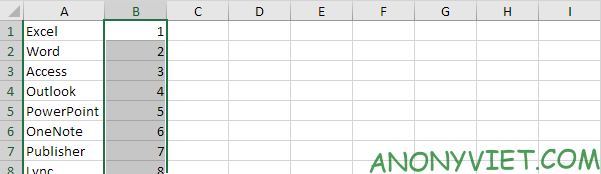
3. Nhấn vào bất kỳ số nào trên danh sách đã chọn.
4. Tiếp đó đến Tab Data -> bên cạnh Soft chọn ZA
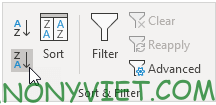
Và kết quả cuối cùng là không chỉ cột B mà cả cột A cũng bị đảo ngược
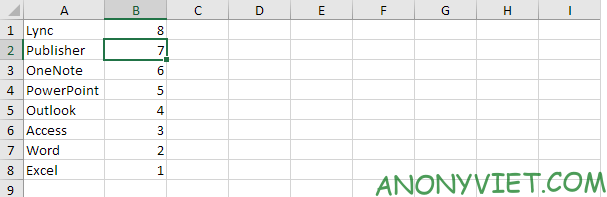
Ngoài ra, bạn cũng có thể xem nhiều bài excel khác tại đây.
Câu hỏi thường gặp
Tôi có thể đảo ngược danh sách trong Excel bằng cách nào?
Bạn có thể đảo ngược danh sách trong Excel bằng cách chọn phạm vi dữ liệu, sau đó vào tab Data và chọn sắp xếp theo thứ tự giảm dần (ZA).
Phương pháp này có ảnh hưởng đến các cột khác không?
Có, phương pháp này có thể ảnh hưởng đến các cột khác nếu các cột đó liên quan đến cột bạn đang đảo ngược.
Nếu tôi chỉ muốn đảo ngược một phần danh sách thì sao?
Bạn cần chọn chính xác phạm vi dữ liệu mà bạn muốn đảo ngược trước khi thực hiện thao tác sắp xếp.












